Picture Control Utility 2 Picture Control Utility 2 vous permet de gérer les optimisations d’image personnalisées afin de régler des imag...
Picture Control Utility 2
Picture Control Utility 2 vous permet de gérer les optimisations d’image personnalisées afin de régler des images RAW (NEF, NRW). Vous pouvez également en créer de nouvelles, puis les exporter/importer dans les applications ou cartes mémoire prises en charge.
Les optimisations d’image personnalisées créées à l’aide de Picture Control Utility 2 et permettant de régler les images RAW (NEF, NRW) sont interchangeables à condition d’utiliser un logiciel compatible avec cette fonction. Lorsque Picture Control Utility 2 démarre,  s’affiche dans la barre des tâches de Windows (ou dans le Dock sous Mac OS).
s’affiche dans la barre des tâches de Windows (ou dans le Dock sous Mac OS).
 s’affiche dans la barre des tâches de Windows (ou dans le Dock sous Mac OS).
s’affiche dans la barre des tâches de Windows (ou dans le Dock sous Mac OS).Démarrage de Picture Control Utility 2
Démarrez Picture Control Utility 2 pour créer ou modifier une optimisation d’image, puis l’exporter/l’importer dans ViewNX-i et l’appareil photo.
- Cliquez sur [Lancer l'utilitaire].Picture Control Utility 2 démarre et l’image sélectionnée dans ViewNX-i s’affiche. L’image affichée est utilisée comme exemple d’image pour vous aider à créer ou à modifier les optimisations d’image personnalisées.Seules les images RAW au format NEF prises à l’aide d’un appareil photo numérique reflex Nikon, d’un appareil photo hybride ou d’un COOLPIX A peuvent être utilisées comme exemples d’image. Si des images d’autres formats ont été sélectionnées, une image par défaut est affichée.Vous pouvez également démarrer Picture Control Utility 2 en sélectionnant [Lancer le Picture Control Utility 2] dans le menu [Fichier].

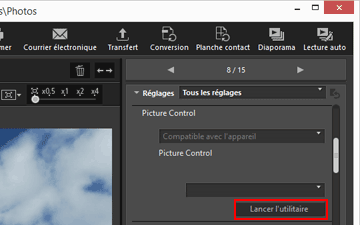









COMMENTAIRES